Lg L226WA-WN User Manual
Browse online or download User Manual for Computer Accessories Lg L226WA-WN. LG L226WA-WN Manuale d'uso
- Page / 30
- Table of contents
- BOOKMARKS



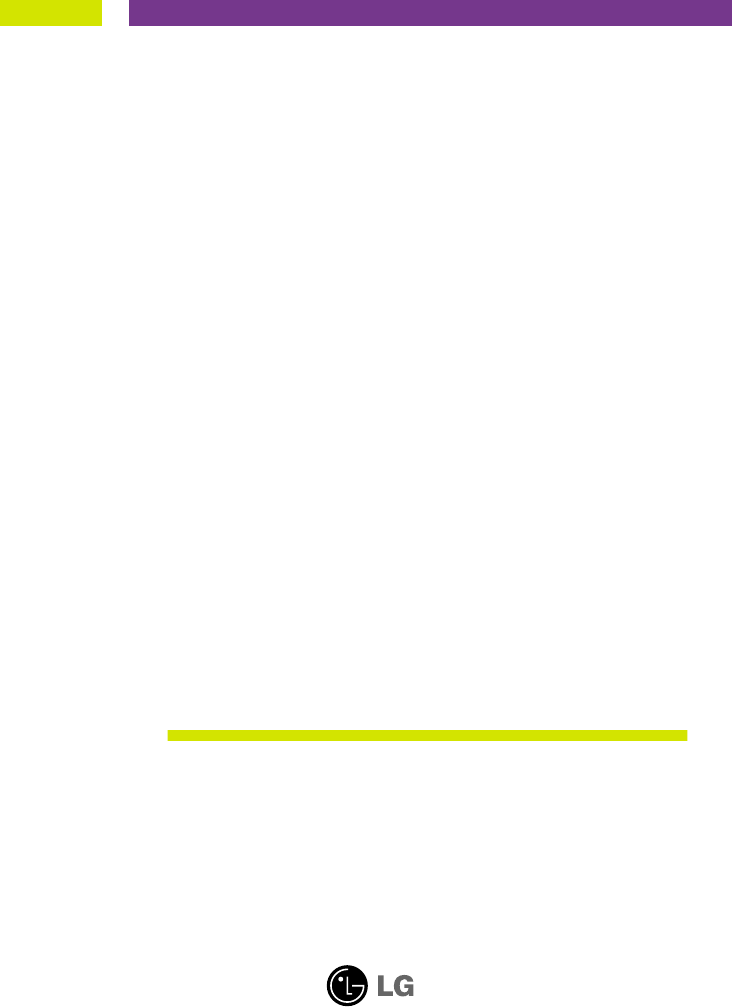
- Petunjuk Pengguna 1
- Sicurezza 2
- Precauzioni importanti 2
- Installazione 3
- Imballaggio 3
- Smaltimento sicuro 3
- Collegamento del monitor 4
- Collegamento della supporto 4
- Smontaggio del supporto 5
- Modello A 5
- Modello B 6
- Per posizionare il monitor 7
- Vista posteriore 8
- HDMI DVI-D 9
- Guardare DVD/Video/HDTV 10
- Disposizione dei cavi 12
- Regolazione dello schermo 15
- Menu OSD (On-Screen Display) 16
- IMMAGINE 17
- Selezione delle SPECIALE 19
- Regolazione schermo 20
- Posizione 21
- (schermo multiplo) 22
- Risoluzione dei problemi 23
- L'audio non funziona 25
- Indicatore 27
- Specifiche 27
- Digitally yours 30
Summary of Contents
Prendere un'attenta visione delle Avvertenze Importanti prima diutilizzare il prodotto.Tenere il manuale d'istruzioni (CD) in un luogo acces
AUDIOIND9Collegamento a periferiche esterne1. Collegare i cavi Component ed RCA ai cavi stereo in modo appropriato.Collegare i terminali alle prese de
D10Collegamento a periferiche esterneCollegamento ad un cavo HDMIGuardare DVD/Video/HDTV2. Premere il pulsante SOURCE sul lato frontale del monitor. C
D11Collegamento a periferiche esterne1. Una volta collegati i cavi in modo preciso, ordinare i cavi con il portacavicome mostrato nella seguente figur
D12TastoFunzioni del pannello di controlloControlli del pannello anterioreCon la visualizzazione corrente, usare il tasto 'ez Zooming', quin
D13Funzioni del pannello di controlloQuesto indicatore è di colore bluquando il monitor funzionanormalmente (Modalità On). Se lo schermo è in modalità
D14Regolazione di controllo del menu OSDRegolazione dello schermoGrazie al sistema del menu OSD, è possibile regolare con facilità ledimensioni e la p
D15Selezione e regolazione dal menu OSDMenu OSD (On-Screen Display)NotaOSD (On Screen Display)La funzione OSD consente di regolare lo stato dello sche
D16Selezione e regolazione dal menu OSDRegolazione del colore dello schermoIngresso HDMI, ComponentLa funzione PSMregola automaticamente la qualità de
D17Selezione e regolazione dal menu OSDLuminositàPer la regolazione della luminosità dello schermo.ContrastoPer la regolazione del contrasto dellosche
D18Selezione e regolazione dal menu OSDLinguaIndicatorealimentPer selezionare la lingua di visualizzazione dei nomi dei comandi.Usare questa funzione
D1Questa unità è stata progettata e prodotta per garantire la massima sicurezza,un uso improprio, tuttavia, potrebbe provocare scosse elettriche o per
D19Selezione e regolazione dal menu OSDRegolazione schermoQuesta funzione è adatta solo per l’ingresso di segnali analogici. Questo tasto consente die
D20Selezione e regolazione dal menu OSDPosizioneQuesta funzione è adatta solo per l’ingresso disegnali analogici.Per la regolazione della posizionedel
D21Selezione e regolazione dal menu OSDRegolazione delle funzioni PIP(schermo multiplo)Dopo aver selezionato PIP nel menu PIP On/Off, èpossibile regol
D22Risoluzione dei problemiPrima di contattare il servizio di assistenza, verificare i suggerimenti riportati diseguito.Non appare alcuna immagineIl
D23Risoluzione dei problemiLa posizione delmonitor non è corretta.Sullo sfondo delloschermo sono visibilirighe o strisce verticali.Le immagini p
D24Risoluzione dei problemiVerificare di avere installato il driver del monitor.Verificare di avereinstallato il driver delmonitor.Viene visualizz
D25Specifiche Display LCD a matrice attiva TFT da 22 pollici (55,868 cm) a
D26IndicatoreModalità OnModalità sleepSpegnimentoBluArancioneSpentoColore LEDMODALITÀSpecificheINGRESSO PC Modalità preimpostate (risoluzione)Modalità
D27SpecificheT. M. D. S. (Transition Minimized Differential Signaling)Pin Nome segnale Cavo modello A P
D28Installazione del fissaggio a parete standard VESAIl monitor soddisfa le specifiche delle placche di fissaggio per lostandard VESA.DC-OUT HDMI D
D2Precauzioni importantiInstallazioneNon appoggiare e non sovrapporre niente sopra il cavo di alimentazione e nonposizionare il monitor in punti in cu
Digitally yours
Collegamento del monitorD3Prima di installare il monitor, verificare che sia spenta l'alimentazione delmonitor, del computer e di tutte le altre
D4Collegamento del monitorSmontaggio del supporto1. Mettere un cuscino o un pannomorbido su una superficie piana. 3. Spingendo all'interno il car
Collegamento del monitorD5Smontaggio del supporto1. Mettere un cuscino o un pannomorbido su una superficie piana. 3.Afferrare il cavalletto come indic
D6Collegamento del monitorPrima di impostare il monitor, verificare che il monitor, il computer e lealtre periferiche collegate siano spenti.Per posiz
D7Nome e funzione dei componentiVista posteriore Slot di sicurezza Kensington Connettore AC-IN: collegare il cavo di alimentazione Connettore segnale
D81. Posizionare il monitor in una posizione comoda e ben arieggiata, vicino al computer. Perregolare l'altezza del monitor, sbloccare il fermo s
More documents for Computer Accessories LG L226WA-WN



 (100 pages)
(100 pages)







Comments to this Manuals